 Da jeg anmeldte en Samsung, der kun var et par måneder gammel for et år siden Galaxy Med III mini skrev jeg om, at den er en utrolig fantastisk telefon for sin pris og ydeevne, og min mening har ikke ændret sig meget siden da. Men det, der har ændret sig, er mængden af akkumuleret erfaring med det, og med tiden opdagede jeg ikke kun alle dets muligheder, men desværre også nogle fejl, hvoraf den mest irriterende var den manglende knap til at flytte applikationer til SD-kortet, fraværet af som med tiden på grund af kun 5 GB intern hukommelse begyndte at vise sig mere og mere.
Da jeg anmeldte en Samsung, der kun var et par måneder gammel for et år siden Galaxy Med III mini skrev jeg om, at den er en utrolig fantastisk telefon for sin pris og ydeevne, og min mening har ikke ændret sig meget siden da. Men det, der har ændret sig, er mængden af akkumuleret erfaring med det, og med tiden opdagede jeg ikke kun alle dets muligheder, men desværre også nogle fejl, hvoraf den mest irriterende var den manglende knap til at flytte applikationer til SD-kortet, fraværet af som med tiden på grund af kun 5 GB intern hukommelse begyndte at vise sig mere og mere.
Desværre har alle modeller dette problem Galaxy S III mini med betegnelsen GT-I8190 eller GT-I8190N, og selvom Samsung med stor sandsynlighed kender til det, gør den intet ved det, og i stedet for at opdatere softwaren, besluttede den at udgive en forbedret S III mini med betegnelsen VE i januar sidste år, som har en nyere version af firmwaren og forbedret processor. Men du kan simpelthen ikke lave den klassiske S III mini om til en VE-version, uanset hvor meget du prøver, og hvis manglende evne til at bruge et SD-kort generer dig, eller du bare vil have en telefon med en nyere version af styresystemet Android, denne guide er lige til dig.
//
For blot et par år siden ville en "manuel" systemopdatering have kostet flere timers arbejde, men tiden er skredet sådan frem, at denne tilsyneladende komplekse opgave kan klares på få 10 minutter, og i øvrigt uden risiko for din smartphone bliver en "klods", dvs. et ødelagt stykke hardware, der kan bruges til... hvem ved hvad. Hvad mere er, installation Androidtil 4.4.4 eller CyanogenMod 11 på Samsung Galaxy Med III mini bliver telefonen markant hurtigere, for i forhold til 4.1.2 er KitKat mere optimeret og CyanogenMod-versionen er også uden den ofte kritiserede TouchWiz. Men det ændrer ikke på det faktum, at hvis du installerer 300 applikationer, der kører i baggrunden og yderligere 80 widgets på din smartphone, hvordan Androiddu ofte kan lide at gøre og derefter forbande, hvordan deres "lort" er frygtelig langsom, kan du sige farvel til flydende.
På forhånd ville være godt advare, at under processen med at blinke en ny ROM, vil alle dine brugerdata gå tabt, og telefonen vil være i samme tilstand, som hvis du lige havde købt den, så vi anbefaler, at du laver en liste over de apps, du bruger, tilbage op fotos, musik og andre medier til din computer og flyt dine kontakter til SIM-kortet. Og hvad skal du bruge? Samsung selvfølgelig Galaxy S III mini (GT-I8190) opladet mindst 50%, PC, USB-kabel til at forbinde telefonen til PC, installeret nødvendig chauffører et program Odin3.
Hvis alt er opfyldt, kan vi starte den første af tre dele af proceduren, som kan virke lang, men i finalen tager det kun et øjeblik. Den første del handler om at roote selve smartphonen.
(Bemærk venligst, at rooting annullerer din garanti, da dette er uautoriseret adgang til systemet, men rooting er absolut nødvendigt for at uploade en brugerdefineret ROM. Heldigvis er der også forskellige "unroots", der burde få alt til at gå glat i tilfælde af et krav )
- Fra linket zde download, installer og kør iRoot-applikationen
- Vi forbinder med et USB-kabel Galaxy S III mini til PC
- I Indstillinger > Udviklerindstillinger aktiverer vi muligheden "USB Debugging" (USB Debugging)
- iRoot registrerer og forbereder enheden til root efter opdatering af databasen
- Vi klikker på "ROOT" knappen (se billede)
- Enheden vil roote og genstarte efter et stykke tid
- Rooting af din enhed er færdig.
- Hvis du bruger et antivirus på din smartphone, vil det sandsynligvis rapportere tilstedeværelsen af en virus i en af de nye apps, men det er ikke noget at bekymre sig om, så vi vælger "ignorer" eller noget i den stil.
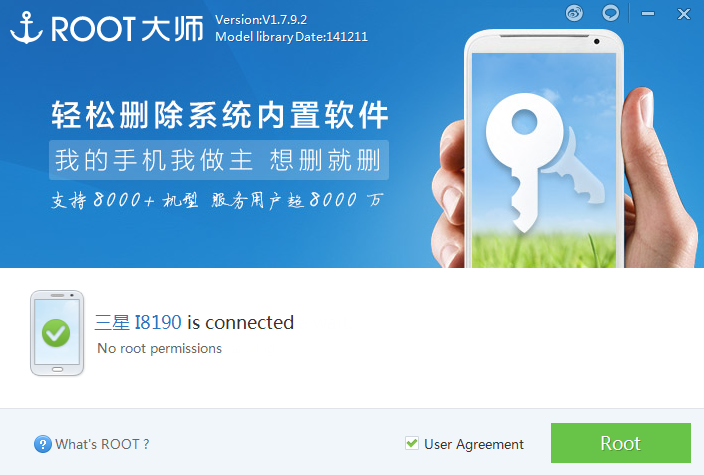
Den første del er bag os, nu er det tid til at uploade vores egen gendannelsestilstand til smartphonen, takket være hvilken vi så vil være i stand til at uploade vores egen tilpassede ROM, dvs. Android 4.4.4 KitKat, henholdsvis CyanogenMod 11.
- Fra linket zde vi downloader filen til pc'en ClockworkMod recovery.tar.md5 vi uddrager fra arkivet
- Lad os køre Odin3
- Vi slår den fra Galaxy Med III mini og vi går ind i download-tilstand. Vi kommer dertil ved at holde lydstyrke ned-knappen, hjem-knappen og tænd/sluk-knappen nede på samme tid på den enhed, der er slukket, indtil vi ser skærmen med inskriptionen "ADVARSEL".
- Brug volumen op-knappen for at fortsætte til download-tilstand.
- I Odin3 skal du klikke på "AP" (eller "PDA", det varierer efter version) og vælge filen recovery.tar.md5
- Lad os sørge for, at ud over "AP", kun "Auto Reboot" og "F. Nulstil tid", ellers gør vi det (se billede)
- Smartphonen skal være tilsluttet pc'en, samt de nævnte drivere installeret og "USB Debugging" slået til
- Vi klikker på knappen "START".
- ClockworkMod vil blive indlæst på din enhed, Galaxy S III mini genstarter efter et stykke tid
- Efter et par sekunder fra genstarten skulle indlæsningen af den brugerdefinerede gendannelsestilstand være færdig
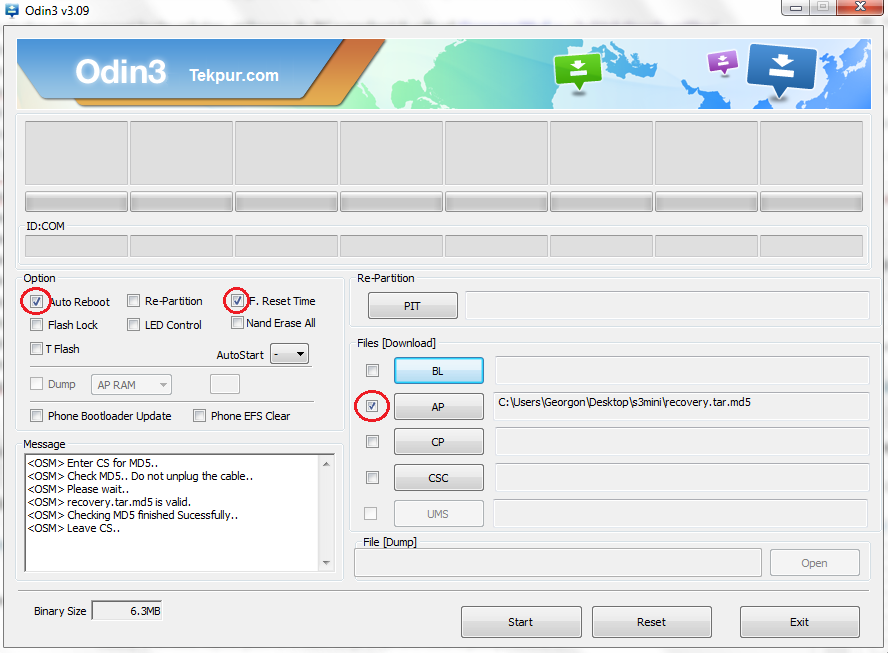
Enheden har nu sin egen gendannelsestilstand i form af ClockworkMod. Nogle foretrækker måske TWRP, men det kan have et verifikationsproblem, når ROM'en flashes. Nu ligger den sidste del foran os, som er at uploade selve ROM'en.
- Hvis alle ovenstående trin er opfyldt, vil vi downloade til pc'en fra de givne links CyanogenMod 11 a Google Apps-pakke
- Det er også muligt at downloade en pakke med flere applikationer inkl. f.eks. Google Chrome, men der kan være et størrelsesproblem under installationen, men yderligere applikationer kan altid downloades fra Google Play Butik
- !Vi udvinder ikke noget!
- Vi kopierer de downloadede .ZIP-filer hvor som helst på telefonens SD-kort eller endda i telefonens interne hukommelse
- Vi slukker telefonen og tænder den i gendannelsestilstand ved at holde lydstyrke op-knappen, hjem-knappen og tænd/sluk-knappen nede på samme tid i cirka 10 sekunder
- I gendannelsestilstand skal du flytte op/ned ved at bruge lydstyrke op/ned-knapperne, bekræfte valget ved at trykke på tænd/sluk-knappen
- I gendannelsestilstand skal du vælge "tør data/fabriksnulstilling", derefter "tør cachepartition" og i "Avanceret" vælg "tør dalvik cache"
- Vi vælger muligheden "installer zip fra sdcard", efterfulgt af "vælg zip fra ekstern sdcard“
- Vi finder en .zip-fil med CyanogenMod med et navn, der ligner "cm11.0_golden.nova..." og installerer den
- Vi vil derefter gøre det samme med pakken af Google-applikationer, hvis navn starter med "pa_gapps"
- Hvis alt er gjort, vælger vi "genstart systemet nu", og enheden genstarter
- Den første tænding bør tage op til et par minutter, men hvis ventetiden er længere end 5-10 minutter, skal du holde tænd/sluk-knappen nede, enheden genstarter igen, denne gang med succes
- Selv før de tændes, er nogle applikationer opdateret
- Og det er gjort! Indstil din egen Galaxy Med III mini som du har brug for, Android KitKat på denne enhed er virkelig fantastisk, og du vil bestemt ikke fortryde din beslutning om at opgradere systemet, det er en god ændring fra 4.1.2 på alle måder, inklusive flytning af apps til SD-kort, der virker! (se billeder)
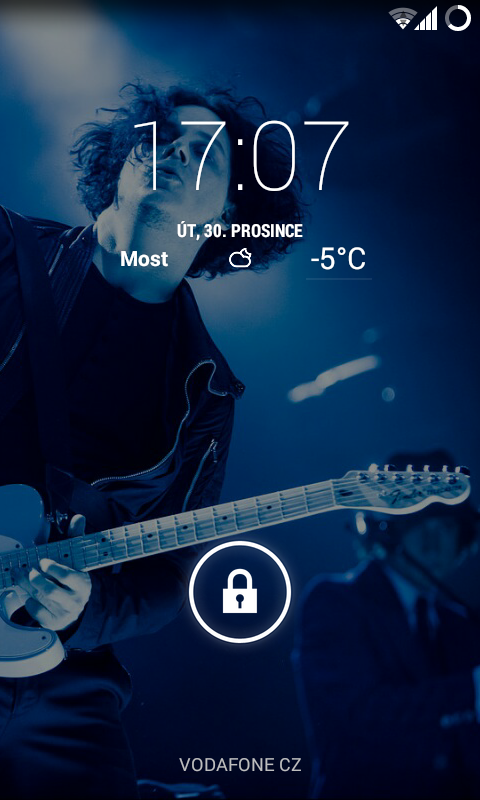
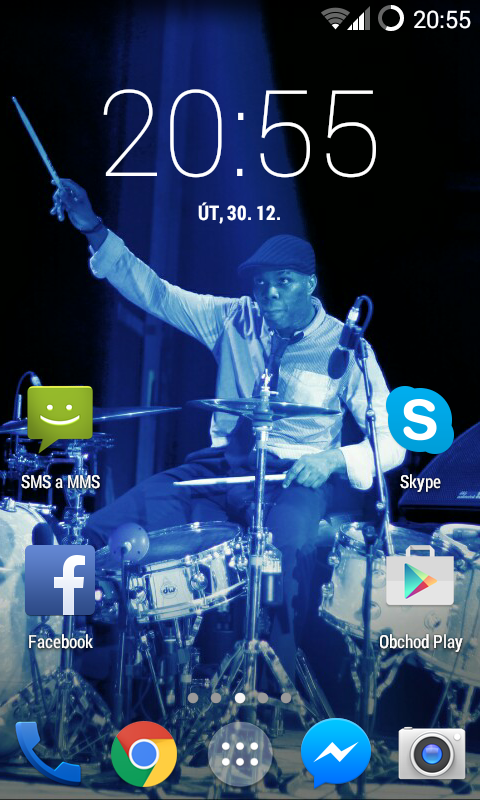
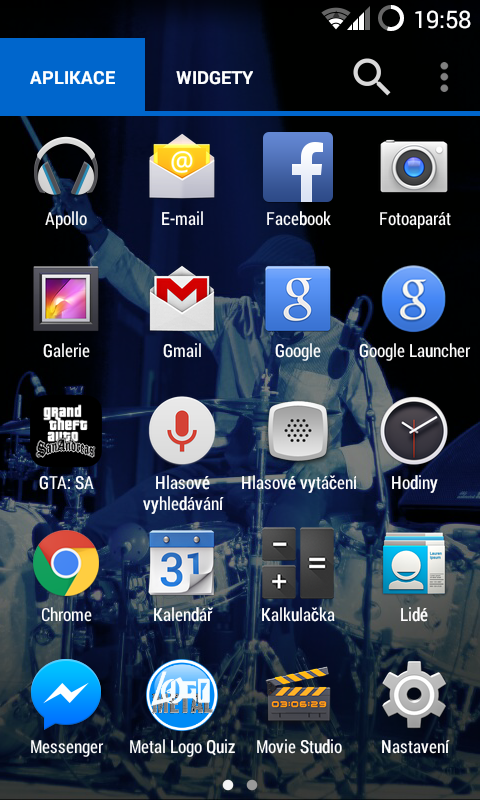
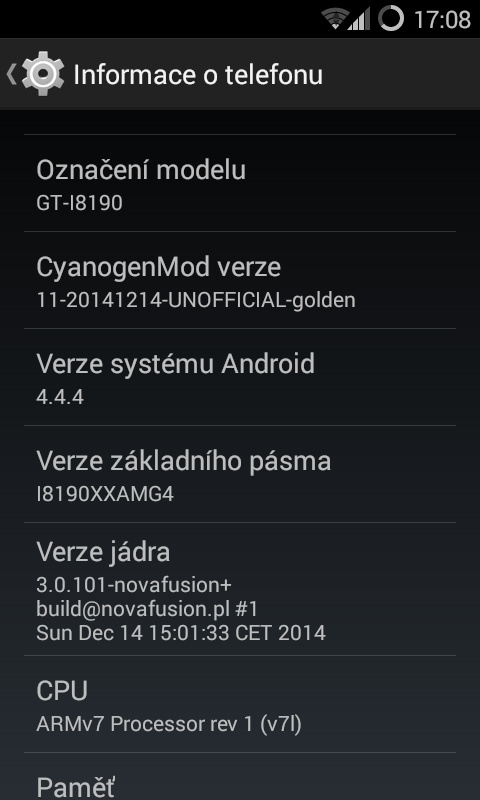
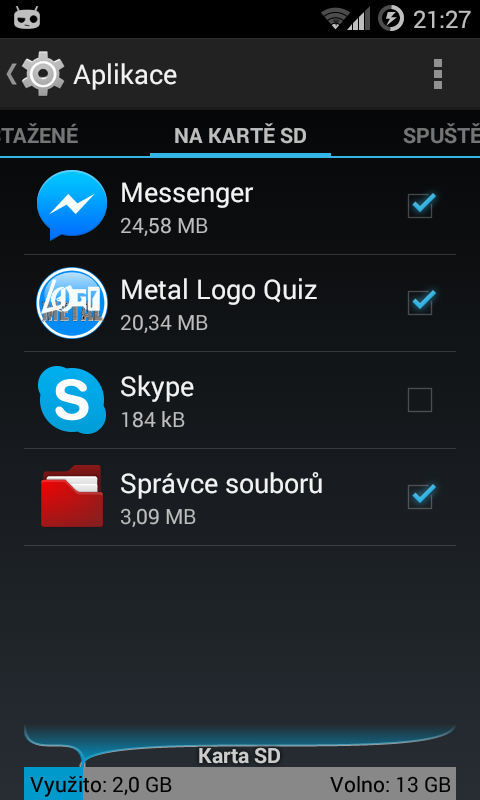
Til Samsung Galaxy CyanogenMod 12 s fås også med III mini Androidem 5.0.1 Lollipop, men den nuværende beta build går ned meget og er ustabil, plus intet fungerende kamera. Proceduren her er eksklusiv for Samsung Galaxy S III mini (GT-I8190), men til mange andre Android enhed, er installation af en brugerdefineret ROM ens og adskiller sig ofte kun ved at downloade en anden ROM-version fra et link zde.
//